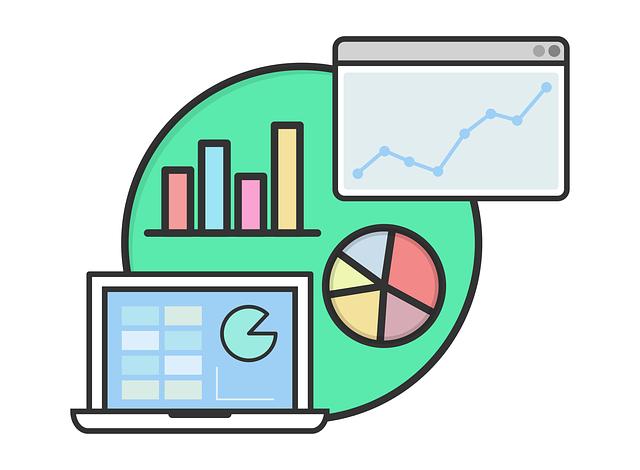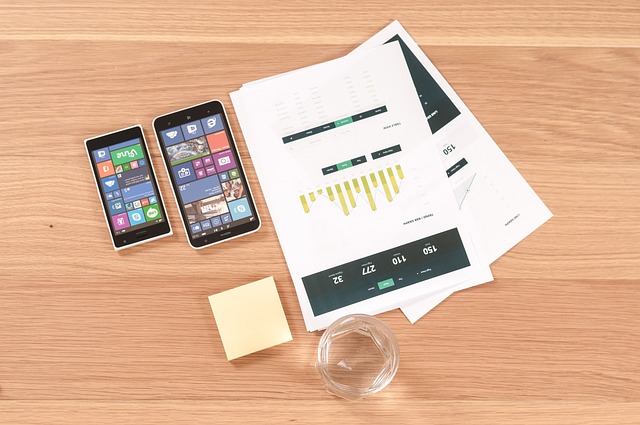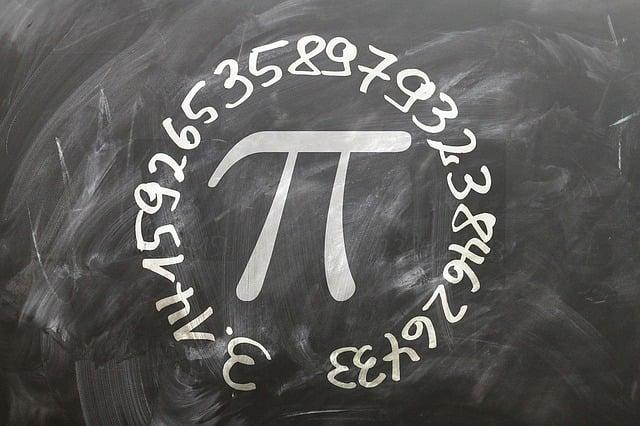Excel jak seřadit podle abecedy: Řazení dat abecedně v Excelu
Většina z nás se setkala s úkolem seřadit data abecedně. Ať už jste začátečník nebo pokročilý uživatel Excelu, seřazení informací podle abecedy může být výzvou. Nicméně, není třeba se o to obávat! Excel nabízí jednoduchý a efektivní způsob jak seřadit data podle abecedy, který vám ušetří spoustu času a úsilí. V tomto článku se podíváme na praktické tipy a triky, které vám pomohou seřadit vaše údaje abecedně v Excelu. Bez ohledu na to, jestli se s Excelusem teprve seznamujete, nebo už ho používáte dlouhá léta, tyto informace vám poskytnou jasný návod, jak dosáhnout požadovaného řazení dat. Připravte se, abyste se stali mistrem abecedního řazení v Excelu!
Obsah
- Seřazení dat podle abecedy v Excelu jednoduše a rychle
- Využití vestavěné funkce v Excelu pro řazení abecedně
- Tipy a triky pro efektivní řazení dat podle abecedy v Excelu
- Řazení dat v Excelu podle specifického sloupce abecedně
- Použití vzestupného a sestupného řazení v Excelu
- Výhody použití filtrování při řazení dat v Excelu
- Dodržování správného formátování při řazení abecedních dat v Excelu
Seřazení dat podle abecedy v Excelu jednoduše a rychle
Pro správnou organizaci a rychlé vyhledávání dat v Excelu je důležité umět data seřadit podle abecedy. Tento proces je snadný a efektivní, pokud znáte správné kroky. V tomto článku se naučíte, jak jednoduše a rychle seřadit data abecedně v Excelu.
-
Výběr dat: Začneme výběrem dat, která chceme seřadit. Vyberte buňky, které obsahují data, která chcete řadit abecedně.
-
Otevře seřazení: Nyní jdeme na kartu "Data" v horním menu Excelu a vyhledáme možnost "Seřadit". Po kliknutí na tuto ikonu se otevře dialogové okno seřazení.
-
Nastavení řazení: V dialogovém okně seřazení vyberte možnost "A-Z" nebo "Z-A" podle toho, zda chcete seřadit vzestupně nebo sestupně. Potom klikněte na tlačítko "OK".
- Výsledek: Excel nyní seřadí vybraná data podle abecedy. Vaše data jsou nyní uspořádána a připravena pro snadnější vyhledávání a analýzu.
Tato jednoduchá a rychlá metoda vám umožňuje efektivně seřadit data podle abecedy v Excelu. Využijte ji, abyste si usnadnili práci s velkými datovými soubory a zvýšili svou produktivitu.
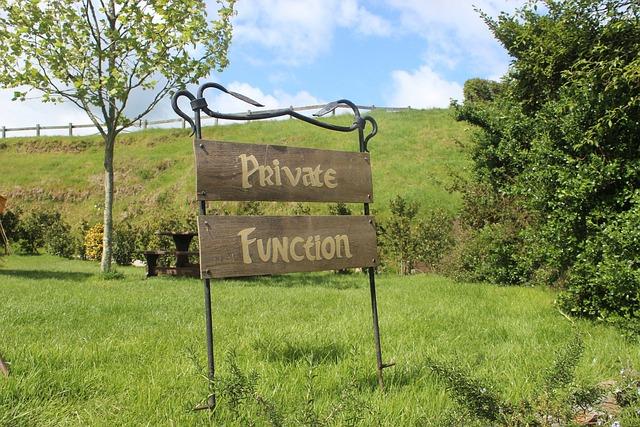
Využití vestavěné funkce v Excelu pro řazení abecedně
Jednou z vestavěných funkcí v Excelu je možnost řazení dat abecedně. Tato funkce je velmi užitečná, pokud potřebujete rychle a jednoduše seřadit svá data podle abecedy. Bez ohledu na to, zda jde o seznam jmen, produktů nebo jakýchkoli dalších informací, tato funkce vám umožní vyřešit tento úkol během několika jednoduchých kroků.
Na začátku je nutné vybrat sloupec, který chcete seřadit. Poté stačí kliknout na záložku "Data" v horním menu a vybrat možnost "Řadit". Otevře se okno "Řazení", ve kterém můžete určit další podrobnosti o řazení. V případě abecedního řazení je důležité vybrat možnost "A – Z" pro vzestupné řazení nebo "Z – A" pro sestupné řazení. Pokud chcete také řadit další sloupce spolu s prvním sloupcem, je možné přidat další kritéria řazení.
Další možností, jak řadit abecedně, je použití klávesové zkratky ALT + A + S + S. Tím se otevře okno "Řazení", ve kterém můžete stejně jako v předchozím kroku specifikovat další podrobnosti o řazení.
Využití vestavěné funkce pro řazení abecedně v Excelu je tedy velmi snadné a efektivní. Ať už potřebujete seřadit své kontakty, jména zaměstnanců nebo jakákoliv jiná data, tato funkce vám umožní provést tento úkol s minimem úsilí.
Tipy a triky pro efektivní řazení dat podle abecedy v Excelu
V Excelu je řazení dat abecedně velmi důležitou úlohou. Bez ohledu na to, zda pracujete s dlouhým seznamem jmen, názvů produktů nebo libovolných textových údajů, efektivní řazení podle abecedy vám pomůže rychle najít, co potřebujete. Zde je několik užitečných tipů a triků pro efektivní řazení dat v Excelu abecedně:
-
Zvolte správný rozsah: Předtím než začnete řadit data, ujistěte se, že jste vybrali správný rozsah. To znamená, že vyberte všechny sloupce, které chcete řadit společně. Pokud je váš seznam rozsáhlý, můžete také vybrat jeden sloupec a použít filtr pro řazení.
-
Použijte funkci Řadit: Excel nabízí funkci Řadit, která vám umožní řadit data abecedně. Stačí vybrat rozsah, který chcete řadit, a kliknout na tlačítko „Řadit A-Z (Vzest.)“ nebo „Řadit Z-A (Sest.)“ v záložce „Daten“. Můžete také přizpůsobit pořadí řazení podle vašich potřeb.
- Ignorujte diakritiku: Pokud pracujete s textovými údaji obsahujícími diakritiku (např. háčky, čárky apod.), můžete použít funkci Řadit s vlastním seznamem. Klikněte na „Přizpůsobit seznam" a vyberte možnost „Ignorovat diakritiku“ pro správné řazení bez ohledu na přítomnost diakritiky. To je zvláště užitečné při řazení jmen a příjmení.
Těmito budete mít ve svých rukou sílu organizace a rychlého vyhledávání potřebných informací. Buďte si jisti, že vám Excel poskytne všechny nástroje, které potřebujete k efektivnímu práci s daty.
Řazení dat v Excelu podle specifického sloupce abecedně
Existuje mnoho situací, kdy potřebujeme řadit data v Excelu podle konkrétního sloupce abecedně. Bez ohledu na to, zda se jedná o seznam jmen, názvů produktů nebo jakýchkoli jiných informací, je důležité vědět, jak toho dosáhnout a efektivně seřadit data v požadovaném pořadí.
Jednou z nejjednodušších metod je použití vestavěné funkce Excelu – Řadit. Stačí označit sloupec, podle kterého chcete data seřadit, a kliknout na tlačítko "Řadit" v horním menu. Poté se vám zobrazí dialogové okno, kde můžete specifikovat další možnosti řazení. Zde je několik tipů, jak tento postup efektivně využít:
-
Výběr více sloupců pro řazení: Pokud chcete data řadit podle více sloupců, jednoduše označte všechny sloupce, které chcete použít. Excel vám umožní specifikovat, jak chcete data řadit, a v jakém pořadí se mají sloupce řadit.
-
Řazení sestupně nebo vzestupně: Excel vám dává možnost seřadit data buď vzestupně (od A do Z) nebo sestupně (od Z do A). Podle potřeby jednoduše vyberte příslušnou možnost v dialogovém okně Řadit.
- Ignorování vedoucích mezerníků: Pokud pracujete s daty, která obsahují vedoucí mezery, můžete nastavit Excel tak, aby je ignoroval při řazení. Jednoduše zaškrtněte volbu "Ignorovat vedoucí mezerky" v dialogovém okně Řadit.
Řazení dat abecedně v Excelu je jednoduché a efektivní. S použitím funkce Řadit si můžete snadno a rychle upravit pořadí informací ve vašem seznamu. Postupujte podle výše uvedených tipů a vytvořte si v Excelu přesně takové řazení, jaké potřebujete.
Použití vzestupného a sestupného řazení v Excelu
V Excelu je možné řadit data nejen podle jejich hodnot, ale také podle abecedy. K tomu slouží funkce vzestupného a sestupného řazení. Vzestupné řazení je proces, při kterém se data řadí od nejnižší hodnoty k nejvyšší. Naopak sestupné řazení znamená, že data jsou řazena od nejvyšší hodnoty k nejnižší.
Abyste mohli provést vzestupné nebo sestupné řazení v Excelu, musíte vybrat rozsah buněk, které chcete řadit. Poté klikněte na záložku "Data" v horním menu a najděte možnost "Seřadit". Po kliknutí se zobrazí dialogové okno, kde si můžete vybrat řazení "A-z" pro vzestupné řazení nebo "Z-a" pro sestupné řazení.
Další možností je použít tlačítka na panelu nástrojů, které najdete vedle nabídky "Seřadit" na záložce "Data". Tato tlačítka zobrazují šipky směrem nahoru a dolů, které slouží k provedení vzestupného nebo sestupného řazení.
Řazení podle abecedy je velmi užitečnou funkcí v Excelu, která vám pomůže rychle a efektivně seřadit data ve vašem sešitu.
Výhody použití filtrování při řazení dat v Excelu
Existuje mnoho případů, kdy potřebujeme řadit data abecedně v Excelu. To může být užitečné, pokud chceme zapojit čísla, jména, názvy nebo jakýkoli jiný text do našeho řazení. Jednou z nejlepších metod, jak toho dosáhnout, je pomocí filtrování při řazení dat v Excelu. Tato metoda nám umožňuje upravit řazení podle určitých kritérií a snadno procházet a analyzovat naše data.
Výhody filtrování při řazení dat v Excelu jsou následující:
-
Přesnost: Filtrování nám umožňuje specifikovat konkrétní kritéria a parametry pro řazení, což vede k vyšší přesnosti výsledků. Můžeme si vybrat, zda chceme řadit vzestupně nebo sestupně a můžeme také zvolit, zda chceme vyloučit nebo zahrnout určité hodnoty.
-
Flexibilita: S filtrem můžeme snadno upravit a přizpůsobit řazení našim potřebám. Můžeme kombinovat různá kritéria pro řazení, jako je řazení podle dvou nebo více sloupců nebo řazení podle vícenásobných kritérií.
- Snadnost analýzy: Filtrovaná řazení nám také umožňují snadno analyzovat naše data. Můžeme rychle a jednoduše najít specifické hodnoty, vyhledávat vzory a trend v datech nebo vytvářet souhrny dat.
Celkově řazení dat abecedně pomocí filtrování je výkonným nástrojem v Excelu, který nám umožňuje efektivně a rychle analyzovat a organizovat naše data.
Dodržování správného formátování při řazení abecedních dat v Excelu
Pokud pracujete s abecedními daty v Excelu, je důležité dodržovat správné formátování při jejich řazení. Tím zajistíte, že výsledky budou přesné a uspořádání bude odpovídat vašim požadavkům. Následující tipy vám pomohou efektivně seřadit data abecedně v Excelu.
-
Zkontrolujte formát dat: Než začnete řadit svá data, ujistěte se, že jsou všechna ve správném formátu. Vyberte sloupec, který chcete seřadit, a zkontrolujte, zda jsou všechna data ve stejném formátu (například všechny text nebo všechna čísla). Pokud není formát jednotný, Excel nemusí data správně seřadit.
-
Použijte funkci řazení: Excel nabízí různé možnosti řazení dat abecedně. Jednoduše vyberte sloupec s daty a klikněte na záložku "Data" v horním menu. Poté vyberte možnost "Řadit A-Z" nebo "Řadit Z-A" podle toho, jak chcete data seřadit. Můžete také použít funkci "Řadit" v okně "Domovská" na horní liště.
- Použijte pokročilé možnosti řazení: Pokud potřebujete provést složitější řazení, můžete využít pokročilé možnosti řazení v Excelu. To vám umožní například řadit podle více než jednoho sloupce nebo upravit předdefinované řazení podle vašich potřeb. Abyste mohli používat tyto pokročilé možnosti, musíte nejprve vybrat všechna data, která chcete seřadit. Poté přejděte na záložku "Data" a klikněte na možnost "Řazení a filtr".
S dodržováním správného formátování při řazení abecedních dat v Excelu zajistíte přesnost výsledků a usnadníte si práci s vašimi daty. Buďte si jisti, že formát dat je jednotný a použijte funkce a možnosti řazení Excelu, které vám nejlépe vyhovují. S těmito tipy budete mít vždy uspořádaná data podle abecedy. Doufáme, že vám tento článek pomohl získat větší povědomí o tom, jak se řadit podle abecedy v Excelu. S těmito jednoduchými kroky se stanete excelovým mistrem, který bez problémů seřadí svá data abecedně. Nebojte se vyzkoušet různé možnosti a objevovat excelové funkce dle vašich potřeb. Šťastné řazení!